In questo post affrontiamo le caratteristiche generali dell’add-on Buzzdock, effetti collaterali della sua operatività su un computer, e istruzioni per rimuoverlo.
L’ app chiamata Buzzdock ha pro e i contro. Le funzionalità che dichiara di consegnare possono essere interessanti per alcuni, ma le sfumature non svelate delle sue attività controbilanciano i possibili benefici.
Quindi, l’esca mira ad espandere la gamma dei risultati di ricerca di una persona aggiungendo un dock personalizzato ai SERP regolari. Questo pannello può essere configurato per visualizzare delle voci da servizi on-line popolari come Twitter, YouTube, Amazon, Wikipedia Flickr, Ebay, BBC, Yelp e altre risorse.
Essenzialmente, questo strumento intende essere un aiuto per la ricerca che non richiede pagamento. Allora qual è il trucco?
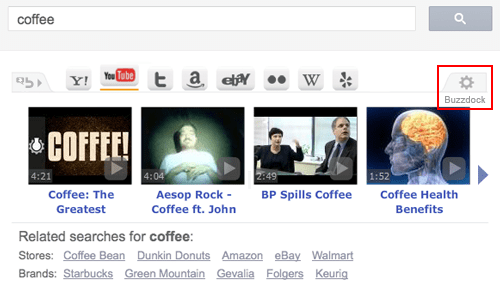
L’altra faccia della moneta di Buzzdock può essere divisa in qualche componente. Il primo è relativo alla sua distribuzione. C’è una coesistenza irrazionale di due fatti differenti: questa app è in ascesa in termini di base clienti; d’altra parte, gli utenti PC non è stato quasi mai.
Il denominatore comune in questo contesto è il trucco generalmente noto come software bundling. Questa tecnica presuppone che una utility ne promuova un’altra in modo per lo più nascosto. Il reperto tipico di un complice di questo genere è un qualche downloader gratuito o player multimediale che trasporta con sé un oggetto di terze parti spesso dannoso.
Il processo di installazione in questo caso non lascia presagire apertamente all’utente che Buzzdock andrà ad essere installato sul computer di quindi si tratta essenzialmente di una installazione non autorizzata.
Oltre alla modalità di diffusione ovviamente sbagliata, questa app causa delle modifiche irritanti della navigazione. L’elemento aggiuntivo modifica le preferenze che dovrebbero essere riservate all’utente, in particolar modo home page, motore di ricerca di default e pagina per la nuova scheda. Tutte queste impostazioni vengono configurate in modo che l’utente visiti ripetutamente search.buzzdock.com invece dei siti giusti.
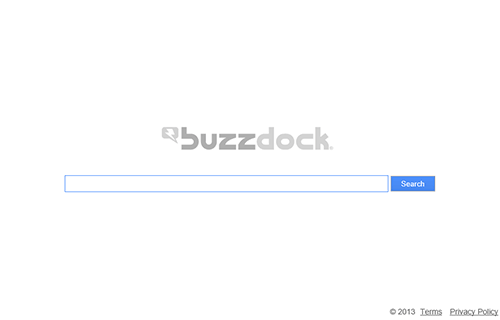
La pagina di arrivo Buzzdock Search viene imposta alle vittime senza il loro consenso, e l’adware fornisce un rapido aumento del traffico verso la direzione desiderata. Sfortunatamente questo schema toglie all’utente l’amministrazione delprocesso della navigazione Internet e dell’utilizzo del computer.
Il problema dei reindirizzamenti costanti e delle informazioni sponsorizzate ridondanti sulle pagine Web non svanirà per conto suo, quindi sono necessarie delle istruzioni di sicurezza specifiche per risolvere il problema dell’adware Buzzdocs.
Indice dei contenuti
Rimozione automatica del virus Buzzdock
Nonostante valga la pena provare tutti gli altri metodi di rimozione adware, il software di pulizia automatica garantisce una correzione testata che necessita di pochissimo sforzo da pare dell’utente e garantisce una procedura senza noie.
- Scaricate e installate lo strumento di sicurezza in evidenza a e lanciate un checkup approfondito per malware cliccando sul pulsante Esegui la Scansione del Computer Adesso!
- Quando il software restituirà una lista degli oggetti potenzialmente nocivi trovati sul PC, selezionate Ripara le Minacce per disinstallare l’app AnyProtect Online Backup dalla vostra macchina. Una virtù aggiuntiva di questo processo l’eliminazione di altre minacce che potrebbero essere attive in background.
Usare il Pannello di Controllo per Disinstallare l’adware Buzzdock
- Aprite il Pannello di Controllo. Su Windows XP / Windows 8, andate su Aggiungi o Rimuovi Programmi. Se il vostro SO è Windows Vista / Windows 7, scegleite Disinstalla un Programma

- Esaminate attentamente la lista alla ricerca della voce Buzzdock. Una volta rilevata, selezionate l’opzione Disinstalla/Modifica (Cambia/Rimuovi) per questo oggetto per completare la rimozione.
Riportare il browser compromesso ai suoi valori di default
Nonostante il fatto che questa sia una soluzione piuttosto radicale, effettuare il reset del browser Web influenzato è efficace. Tuttavia, tenete in considerazione che perderete tutti e le vostre impostazioni personalizzate come file Internet temporanei, cronologia, cookies, password salvate, dati dei moduli Web, barre strumenti e elementi aggiuntivi. Quindi procedete con cautela, e se non siete sicuri – eseguite la pulizia utilizzando i metodi evidenziati nelle sezioni precedenti.
Ripristina Mozilla Firefox
- Su Mozilla, andate su Aiuto –> Informazioni Risoluzione Problemi

- Sulla pagina che appare, andate avanti cliccate sul pulsante Ripristina Firefox nella casella nominata Ripristina Firefox al suo stato di default. Prima di farlo considerate di fare il backup delle vostre preferenze tramite l’opzione Copia dati grezzi / copia negli appunti sulla stessa schermata

Reimposta Internet Explorer
- Su IE, andate su Strumenti e selezionate Opzioni Internet dalla lista

- Andate su Advanced e cliccate sull’opzione Reimposta
- IE mostrerà ora un box con le impostazioni per Reimposta Internet Explorer, dove dovete spuntare l’opzione l’opzione “Elimina impostazioni personali” e cliccate su Reimposta sul fondo

Ripristina Google Chrome
- Andate sull’icona menu Chrome come mostrato sotto e selezionate Impostazioni dalla lista

- Fate clic su un link Mostra impostazioni avanzate dalla schermata Impostazioni

- Adesso dovete cliccare sul bottone Ripristino delle impostazioni in fondo

- Leggete attentamente la finestra di dialogo relativa per assicurarvi di essere consapevoli delle conseguenze della transazione che state per completare. Continuate e se siete certi fate clic sul pulsante Ripristina. Ecco fatto!

Completare il processo di rimozione Buzzdock Search
Data la probabile persistenza di questo campione adware, è raccomandato controllare ripetutamente i suoi componenti dopo l’esecuzione della procedura di pulizia. E analizzate il vostro sistema con una suite di sicurezza affidabile per assicurarvi che la terminazione di Buzzdock sia avvenuta con successo.









